部署模型
学习目标
完成本单元后,您将能够:
- 将模型部署到 Salesforce 中。
- 描述在生产中维持准确模型的方法。
准备部署
现在您已经了解了模型以及如何评估它们,是时候将您的模型部署到 Salesforce 中了!
- 在 Model Performance Overview(模型性能概览)选项卡中,单击 Deploy Model(部署模型)或从模型下拉菜单中选择 Deploy Model(部署模型)。

- 如果您看到“准备部署”提示,单击 Get Started(开始)。

Einstein Discovery 部署向导会带您完成部署此模型的步骤。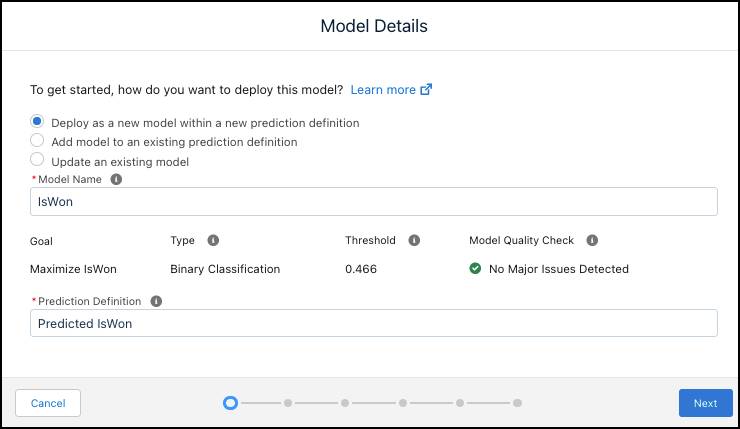
- 在 Einstein Discovery 中,每个部署的模型都属于一个被称为预测定义的容器对象。此屏幕提示您创建或更新模型和预测定义,以及更改模型名称。一个预测定义可以包含多个模型,其中每个模型会为数据的不同分段(子集)生成预测。在您的个案中,您只需部署一个模型。
- 现在,请接受所有默认设置,然后单击 Next(下一步)。

此屏幕提示您指定要为其预测结果的 Salesforce 对象。在搜索框中键入opportunity(业务机会),选择 Opportunity(业务机会),然后单击 Next(下一步)。
备注:如果您的数据完全在 Salesforce 外部且未与任何 Salesforce 对象关联,您将选择 Deploy without connecting to a Salesforce Object(部署但不连接到 Salesforce 对象)。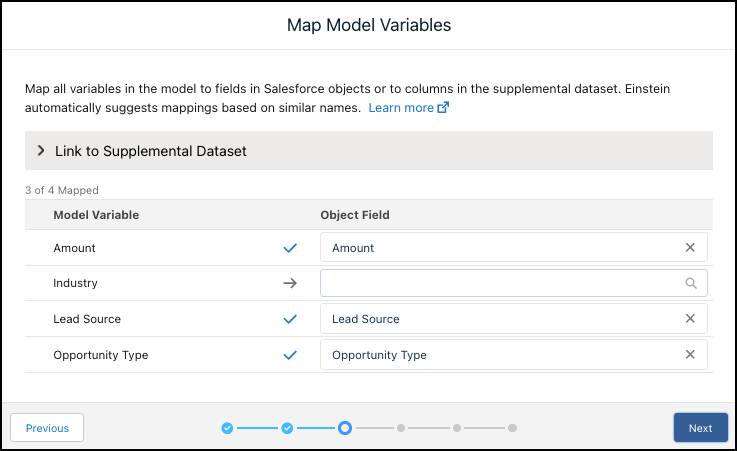
Einstein 自动将模型变量映射到对象中的字段。每一项都必须映射。行业缺少映射。在 Object Field(对象字段)选择器中单击 Industry(行业)并选择 Opportunity(业务机会)> Account(客户)> Industry(行业)。
单击 Next(下一步)。
- 对于 Segment Data(将数据分段),接受默认值 Don't segment(请勿细分)并单击 Next(下一步)。
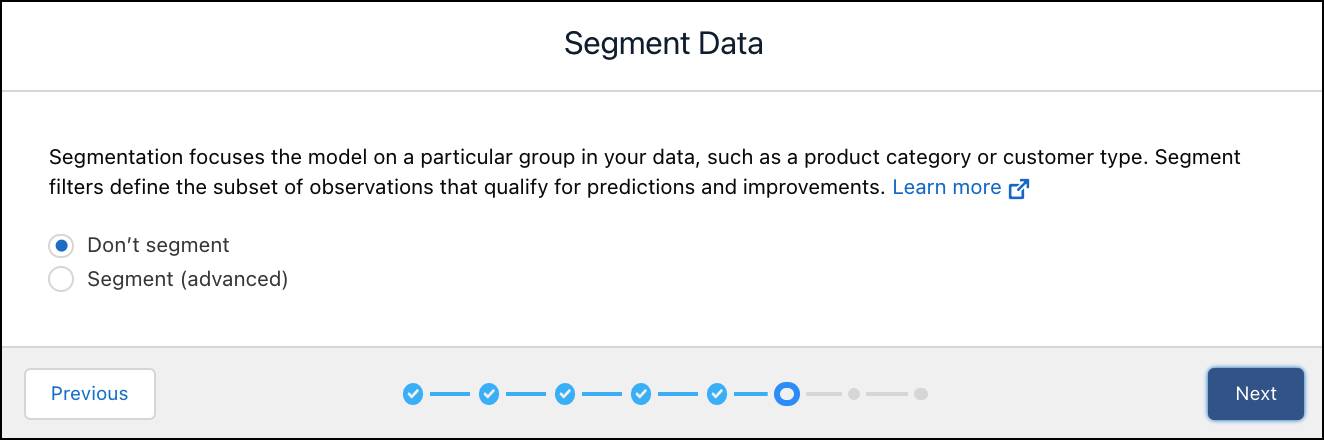
注意:如果您想创建具有多个模型的预测定义,那么您可以在这里为数据中的某个段定义筛选条件。您可以跳过此步骤,因为您正在创建的预测定义只有一个模型且没有分段筛选器。
- 对于 Select Actionable Variables(选择可操作变量),选择 Amount(金额),然后单击 Next(下一步)。
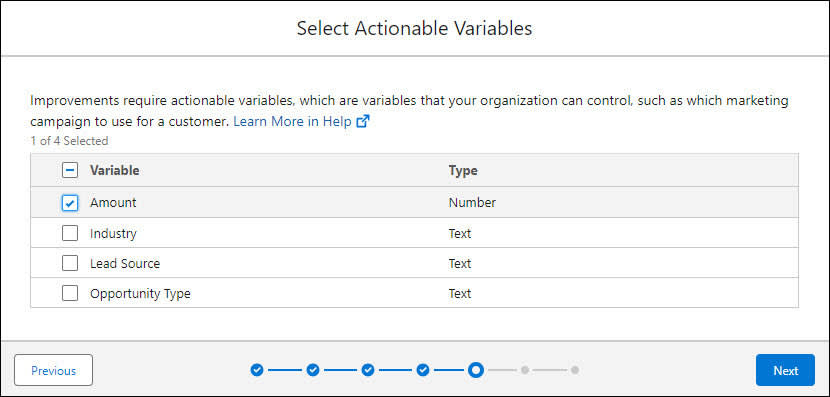
- 对于 Customize Predictions(客户预测),接受默认值 Don't customize(不自定义)并单击下一步。

- 检查部署设置,然后单击 Deploy(部署)。

Einstein 将预测定义与您的模型一起部署到 Salesforce 中,并在模型管理器中显示。新模型还没有太多内容。稍后,您可以在这里跟踪预测数量、准确性和性能等随时间的变化。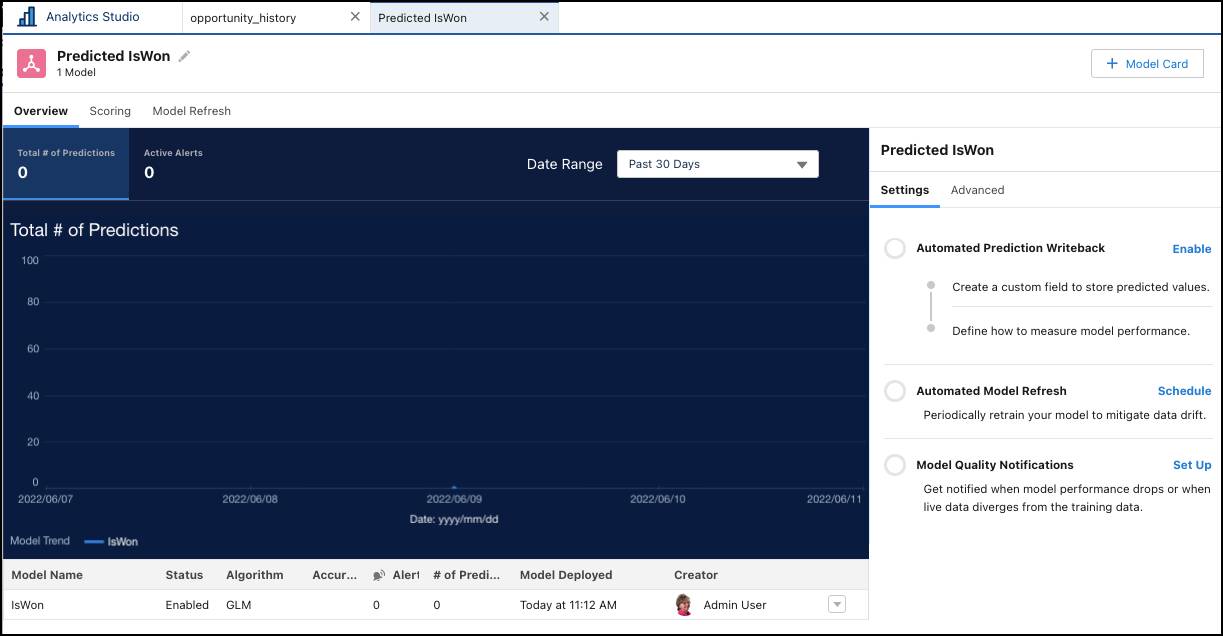
非常好!您的预测定义和模型已部署并可供使用。在下一个单元中,您将使用 Einstein 预测服务从您的模型中获取预测。
您还可以用模型做什么?
您使用模型管理器来查看、配置和管理已在您的组织中部署的预测定义和模型。
监控和维护您的模型是成功实施 Einstein Discovery 解决方案的关键因素。在生产中,模型通常会随着时间的推移变得不那么准确,这种现象称为偏移。当真实数据的特征与用于构建模型的训练数据显着不同时,模型就会漂移。操作变化、趋势、季节性波动、新的或已终止的类别以及其他因素都会改变数据的组成。
为了使您的模型不偏离轨道并保持正轨,实施了模型生命周期,其中涉及连续和迭代的操作任务。

使用模型管理器配置:
- 实时性能监控
- 自动性能警报,当您的模型性能低于配置的阈值时会通知您
- 自动刷新,以定期根据最新数据训练您的模型
接下来做什么?
现在您已将模型部署到 Salesforce,让我们进行一些预测和改进吧!
资源